
今回の記事はいまさらですが、PC版のZoom(ズーム)のインストール方法のご紹介です。
昨今のコロナ禍により、オンライン飲み会や在宅勤務をする機会が多くなっていると思います。
Zoomを使うのにアプリをインストールしていない方は、これを機にインストールをするのがおすすめ。
今からでもすぐにZoomをインストールして使えるようにたくさん画像を使って詳しくご紹介していきます!
手順1:公式サイトでアプリをダウンロード
パソコン版のズームでは、アプリをダウンロードしなくてもオンライン会議に参加することができますが、この記事ではソフトをパソコンにインストールする方法に絞ってご紹介します。

参考記事【Zoom】インストールなしでオンライン飲み会に参加する方法
まずは、公式サイト にアクセス!
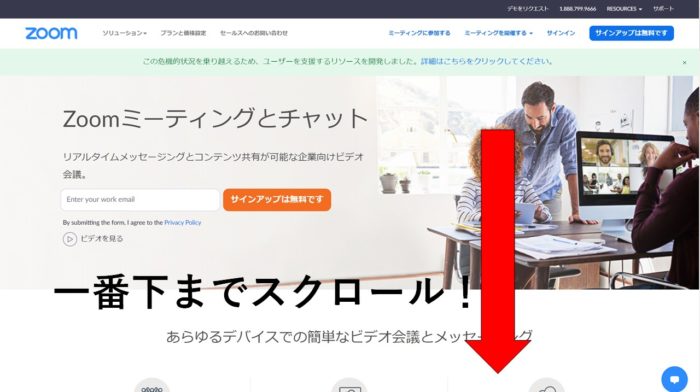
こんなページが出てきたら一番下までスクロールして、「ミーティングクライアント」をクリック。
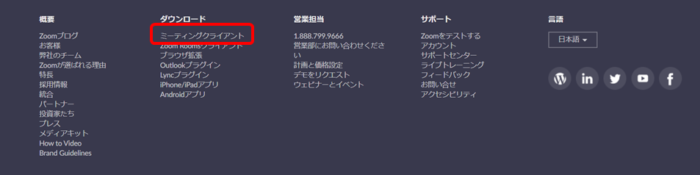
そして、「ミーティング用Zoomクライアント」のダウンロードをクリック。

すると、画面左下にダウンロードしたZoomのアプリが表示されます。

手順2:アプリのインストール
早速、さっきインストールしたアプリをパソコンにインストールしていきましょう!
インストールしたときのページが残っている方は、下の画像のようにインストーラーを開きます。
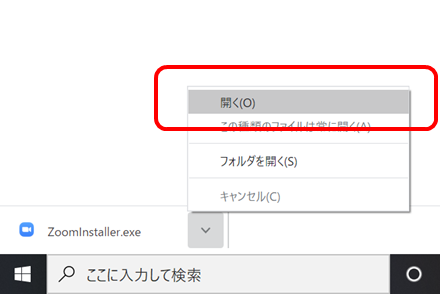

開き方が分からない場合
エクスプローラから開きましょう。
場所はPC>ダウンロード>ZoomInstaller.exeです。

このインストーラーを起動すると、自動でインストールが始まります。
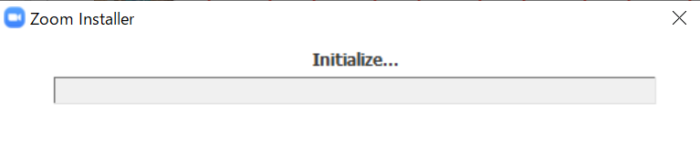
1分もかからないうちに完了すると思いますので、しばらく待ちましょう!

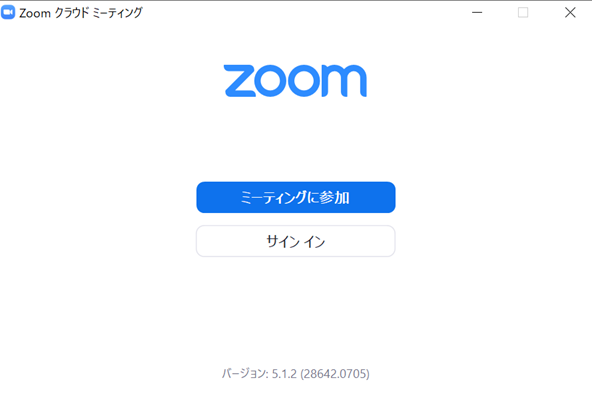
すぐにミーティングに参加したい方は、「ミーティングに参加」よりすぐにオンライン会議に参加できます。
ただし、
- ミーティングID
- パスワード
が必要です。
急ぎでない方は、サインインしておくことをおすすめします。
簡単に理由を説明すると、サインインしておくとオンライン会議に参加する際に必要な手間がだいぶ省けるからです!
まとめ:パソコンにアプリをインストールして損なし!
アプリをインストールしなくてもZoomのオンライン会議には参加できますが、Zoomユーザーは損はしないので絶対にインストールしておくことをおすすめします。
ミーティングの参加がスムーズになりとても便利になりますよ。
